Remediați codul de eroare 541 în Windows 10
Miscellanea / / April 05, 2023
Unul dintre avantajele succesului afacerii folosind instrumente de marketing digital este marketingul prin e-mail. Dacă ați gestionat servere de e-mail pentru gazde web sau gazde VPS, este posibil să fi întâlnit STMP Eroare 541: Mesaj respins de către domeniul de destinație mesaj, în care, STMP înseamnă Transfer simple de e-mail Protocol. Codul de eroare 541 poate apărea din cauza erorilor software sau din cauza problemelor cu domeniul sau aplicațiile de găzduire. Aceste probleme pot fi rezolvate cu ușurință și puteți relua cu ușurință trimiterea e-mailurilor către destinatarii dvs. Articolul servește același scop prin introducerea unor metode de remediere a erorii 541.
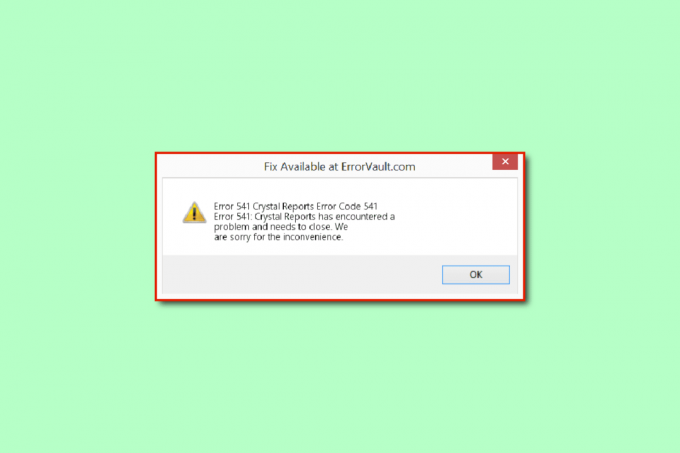
Cuprins
- Cum să remediați codul de eroare 541 al serverului de e-mail în Windows 10
- Metoda 1: Metode de bază de depanare
- Metoda 2: Dezactivați Screen Saver pe server
- Metoda 3: Actualizați aplicația de e-mail și calendar
- Metoda 4: Resetați aplicația de e-mail și calendar
- Metoda 5: Actualizați programul antivirus
- Metoda 6: Reinstalați pachetul redistribuibil Microsoft Visual C++
- Metoda 7: Modificați setările Internet Explorer
- Metoda 8: Modificați fișierele Excel
- Metoda 9: Contactați echipa de asistență a serverului de e-mail
Cum să remediați codul de eroare 541 al serverului de e-mail în Windows 10
Lista motivelor pentru care poate apărea codul de eroare 541 este listată în această secțiune.
- E-mail blocat de destinatar- E-mailul pe care îl trimiteți ar putea fi blocat sau raportat ca spam de către destinatar.
- Spam-Mesuri- E-mailurile în bloc pe care le trimiteți pot conține câteva cuvinte care declanșează spam și poate spam în serverul de e-mail. De asemenea, declanșarea spam-ului fals pozitiv la adresa de e-mail destinatarului poate cauza eroarea.
- IP-ul este pe lista neagră- Dacă adresa IP a serverului de e-mail poate fi inclusă pe lista neagră din cauza reputației proaste a serverului de domeniu.
- Programe de fundal incompatibile- Dacă multe aplicații rulează în fundal, este posibil să vă confruntați cu această problemă din cauza interferențelor din partea aplicațiilor.
- Problemă cu stocarea memoriei- Este posibil ca memoria limitată sau spațiul RAM de pe computer să nu permită trimiterea e-mailului către destinatar. De asemenea, este posibil să nu fie suficient spațiu disponibil pe Google Drive al contului dvs. Gmail.
- Problemă în driverul grafic - Defecțiuni minore ale software-ului de pe driverul grafic pot cauza eroarea dacă conținutul e-mailului implică o mulțime de elemente grafice.
- Fișiere malware- Dacă există programe malware sau fișiere infectate cu viruși pe computer, este posibil să vă confruntați cu această problemă.
Iată toate metodele posibile de depanare pentru a remedia eroarea 541 a serverului de e-mail în Windows 10.
Metoda 1: Metode de bază de depanare
Metodele simpliste de remediere a codului de eroare 541 sunt descrise în această secțiune de bază de depanare. Puteți remedia erori minore și probleme de software de pe computer folosind aceste metode.
1A. Evitați utilizarea listei de e-mail în bloc
Cel mai probabil motiv pentru eroare se datorează listei de e-mail în bloc pregătită de server. În acest caz, puteți evitați trimiterea e-mailurilor către e-mailuri necunoscute sau către destinatarul care nu s-a abonat la serviciul de e-mail.
1B. Evitați utilizarea cuvintelor care declanșează SPAM
Codul de eroare poate apărea dacă există o anumită utilizare a cuvintelor care declanșează SPAM în e-mail. Puteți urma metodele de bază prezentate aici pentru a remedia eroarea.
- Evitați utilizarea exclamațiilor în titlul subiectului e-mailului trimis.
- Nu scrie subiectul a corespondenței în Litere mari.
- Dacă utilizați imagini prin e-mail, asigurați-vă că furnizați-le texte alternative în MS Word apoi introduceți-l în e-mail.
1C. Verificați cerințele PC-ului
Unul dintre posibilele motive pentru codul de eroare 541 se poate datora incompatibilității platformei serverului de e-mail de pe computer. Puteți folosi linkul dat aici pentru verificați specificațiile PC-ului și asigurați-vă că serverul de e-mail pe care îl utilizați este compatibil cu computerul dvs.
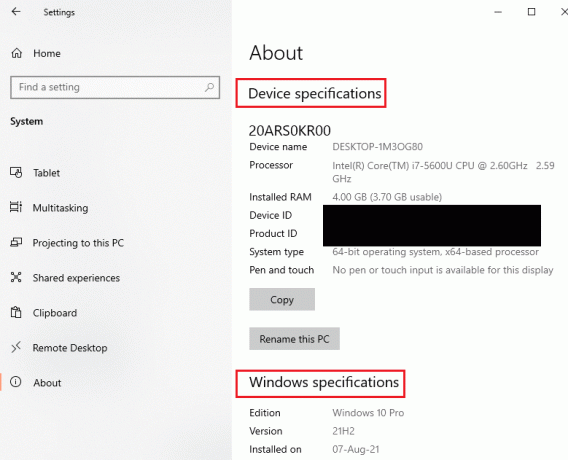
1D. Închideți aplicațiile de fundal
Dacă mai multe aplicații rulează în fundal, puteți încerca să închideți aplicațiile în fundal folosind aplicația Task Manager. Urmați ghidul nostru pentru terminați sarcina în Windows 10 și remediați eroarea.

1F. Reparați fișierele de sistem
Dacă există fișiere malware pe computerul dvs., puteți încerca să vă scanați computerul pentru fișiere de viruși. Citiți ghidul nostru pentru reparați fișierele de sistem pe Windows 10 pentru a căuta fișiere malware pe computer și pentru a șterge fișierele respective pentru a remedia eroarea.
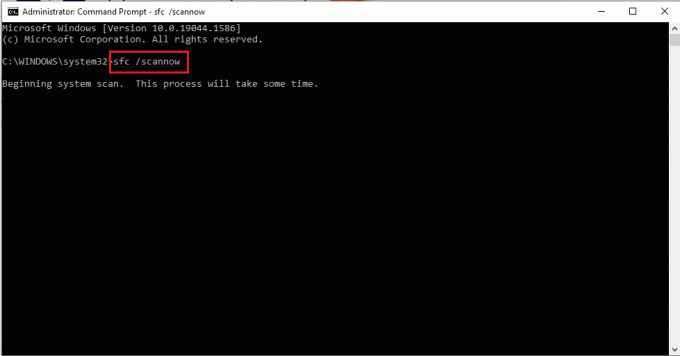
Citește și:Remediați codul de eroare de sistem 1231 în Windows 10
1G. Verificați coada de e-mail în cPanel (dacă este cazul)
cPanel este o platformă care oferă cel mai fiabil și intuitiv server pentru listarea e-mailurilor și gestionarea site-urilor. Dacă utilizați platforma cPanel pentru a gestiona e-mailurile, puteți verifica coada de e-mail folosind exim –bpc comanda. Acest lucru ar imprima dimensiunea cozii de e-mail Exim și dacă valoarea rezultatului este mai mare, înseamnă că există o mulțime de spam în e-mailuri.
1H. Spațiu liber de stocare
Eroarea poate fi cauzată de numeroasele fișiere de pe computer, puteți încerca să goliți spațiul de memorie pentru a remedia codul de eroare. Urmați metodele enumerate în articolul nostru pentru a eliberați spațiu pe hard disk pe Windows 10.

1I. Actualizați driverele de dispozitiv
Dacă există o mulțime de grafice sau imagini în e-mailul pe care încercați să le trimiteți, este posibil să vă confruntați cu codul de eroare 541 dacă driverul grafic de pe computer este învechit. Poți încerca actualizați driverele de dispozitiv pe Windows 10 citind ghidul nostru.

Citește și:Remediați driverele Windows găsite pentru dispozitivul dvs., dar au întâmpinat o eroare
1J. Reinstalați driverele de dispozitiv
Dacă există o mulțime de grafice sau imagini în e-mailul pe care încercați să le trimiteți, este posibil să vă confruntați cu codul de eroare 541 dacă driverul grafic de pe computer este învechit. Poți încerca dezinstalați și reinstalați driverele pe Windows 10.

1K. Actualizați Windows
Dacă sistemul de operare Windows de pe computer este învechit, puteți încerca să îl actualizați la cea mai recentă versiune pentru a remedia eroarea. Urmați ghidul nostru pentru descărcați și instalați cele mai recente actualizări pentru Windows 10 pe computerul dvs.

1L. Rulați Scanarea antivirus
Microsoft Windows oferă fiecărui sistem protecția de care are nevoie împotriva programelor malware noi și în evoluție care se află în roaming, cu funcția de securitate Microsoft. Acesta vă va scana automat sistemul pentru a detecta și a eradica orice virus sau malware. Urmați ghidul nostru pe cum rulez o scanare antivirus pe computerul meu?
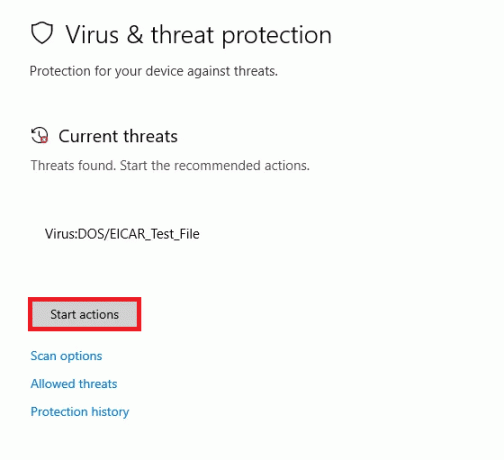
Metoda 2: Dezactivați Screen Saver pe server
Dacă utilizați orice salvare de ecran ca fundal pentru desktop, aceasta poate intra în conflict cu serverul de e-mail pe care îl utilizați. Îl puteți dezactiva pentru a remedia eroarea 541.
1. apasă pe Tastele Windows + D împreună pentru a deschide Desktop.
2. Faceți clic dreapta pe a spaţiu, și faceți clic pe Personalizează opțiune.
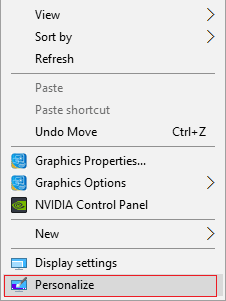
3. Treci la Ecran de blocare din panoul din stânga și faceți clic pe Setări pentru economizorul de ecran opțiune.
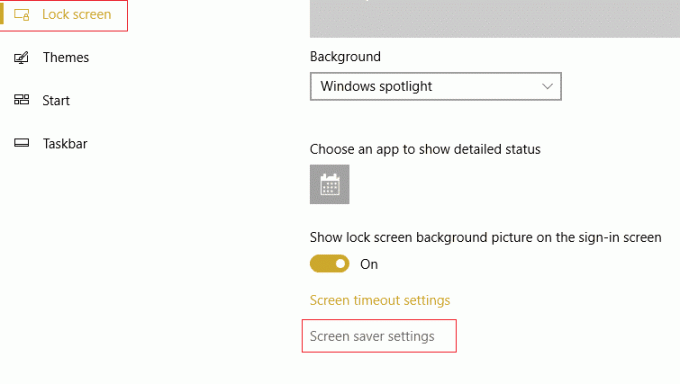
4. Selectează Nici unul opțiunea din meniul drop-down din Screen saver secțiune și faceți clic pe aplica iar apoi pe Bine butoane.
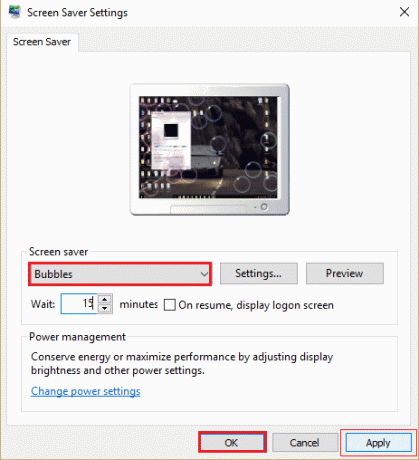
Citește și:Remediați aplicația Outlook care nu se deschide în Windows 10
Metoda 3: Actualizați aplicația de e-mail și calendar
Aplicația Mali și Calendar este o aplicație încorporată de la Microsoft pentru gestionarea e-mailurilor. Dacă aplicația Mail and Calendar este învechită pe computer, este posibil să vă confruntați cu această eroare. Puteți încerca să actualizați aplicația la cea mai recentă versiune folosind Magazinul Microsoft. Puteți urma pașii din această metodă pentru a actualiza aplicația Outlook, precum și pentru a remedia codul de eroare 541.
1. Loveste Tasta Windows, tip Magazin Microsoft, apoi faceți clic pe Deschis.

2. Click pe Bibliotecă.

3. Click pe Obțineți actualizări în colțul din dreapta sus. Aceasta va actualiza Mail și Calendar aplicația.

4. Așteptați până când procesul de actualizare este finalizat și reporniți computerul.
Metoda 4: Resetați aplicația de e-mail și calendar
Dacă există erori în utilizarea aplicației Mail și Calendar sau a aplicației Outlook, o puteți reseta la setările implicite pentru a remedia această eroare.
1. Deschide Setări aplicația apăsând pe Tastele Windows + I împreună.
2. Faceți clic pe Aplicații setare.
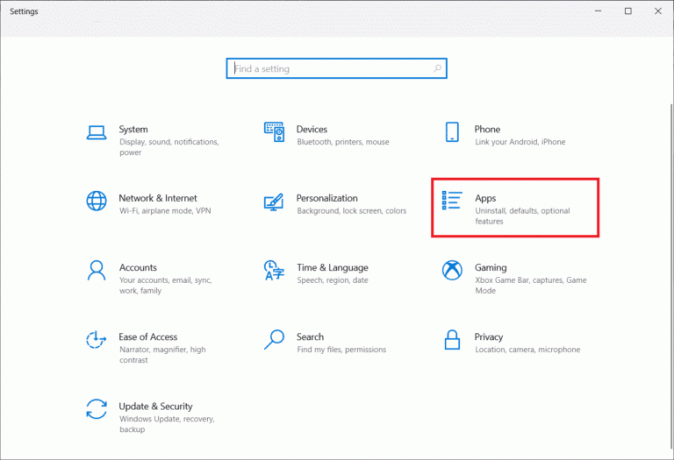
3. În Aplicații și funcții meniu, faceți clic pe Mail și Calendar aplicație și faceți clic pe Opțiuni avansate.
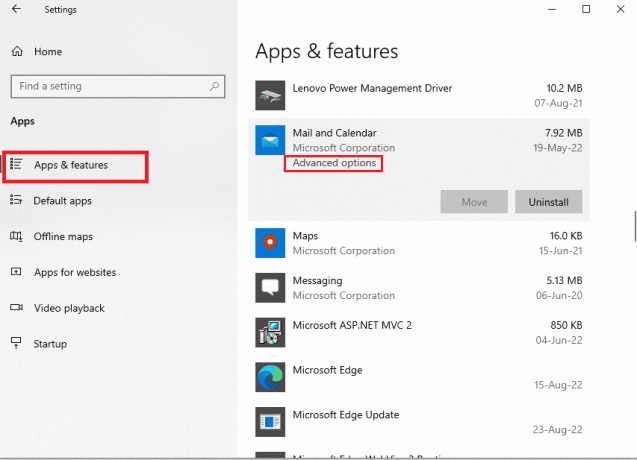
4. În Resetați secțiunea, faceți clic pe Resetați buton.
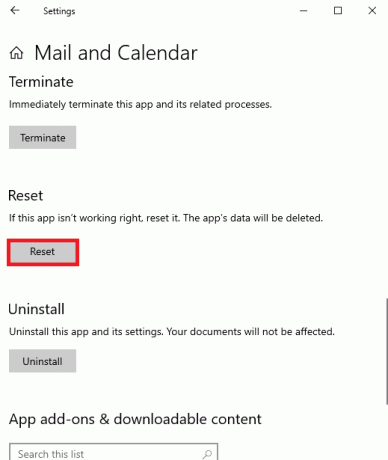
5. Faceți clic pe Resetați butonul de pe mesajul de confirmare și reporniți computerul.

Citește și:Cum să activați și dezactivați confirmarea de citire a e-mailului Outlook
Metoda 5: Actualizați programul antivirus
Erorile sau erorile software din software-ul antivirus terță parte de pe computerul dvs. pot cauza această eroare. Puteți actualiza acest software pentru a remedia codul de eroare 541.
Notă: În scop explicativ, Avast antivirus gratuit aplicația este aleasă. Setările pot diferi ușor de alte programe antivirus.
1. apasă pe Tasta Windows, tip Avast gratuitAntivirus, apoi faceți clic pe Deschis.
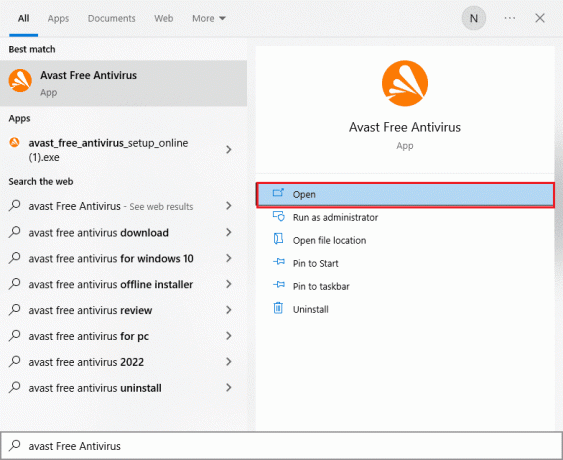
2. Faceți clic pe Meniul pictograma din colțul din dreapta sus al interfeței cu utilizatorul Avast.
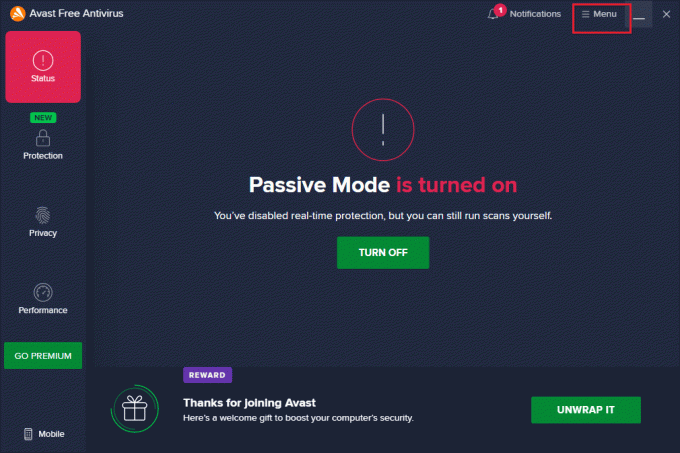
3. Faceți clic pe Setări opțiunea din listă.
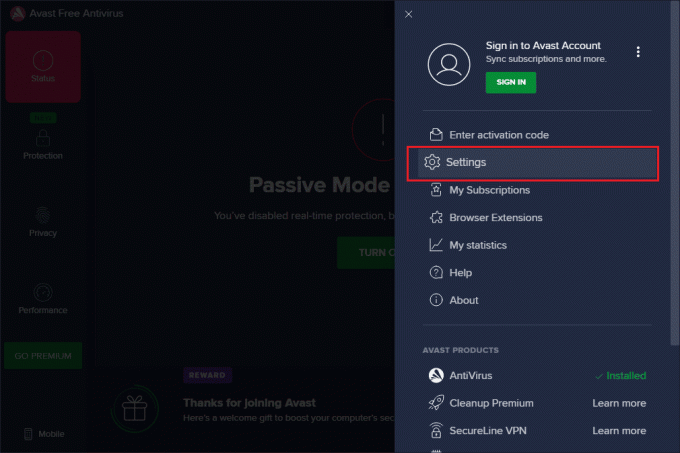
4. Acum, trece la Actualizați filă și faceți clic pe Verifica pentru actualizare buton.
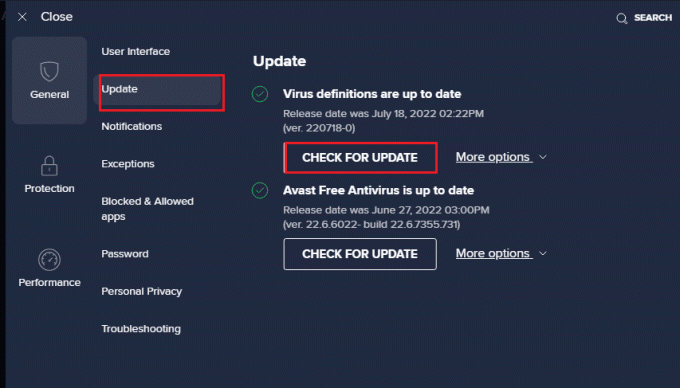
5. Asigurați-vă că primiți unul dintre următoarele mesaje după ce actualizarea a reușit:
- Definițiile virusului sunt la zi
- Avast Free Antivirus este la zi
5. Odată ce l-ați actualizat, repornireAvast și verificați dacă problema a fost rezolvată.
Metoda 6: Reinstalați pachetul redistribuibil Microsoft Visual C++
Eroarea poate apărea dacă pachetele de bază necesare pentru o funcționare eficientă lipsesc sau sunt corupte. În acest caz, puteți încerca să reinstalați Microsoft Visual C++ Redistributable Package pe computer pentru a remedia eroarea. Citiți ghidul nostru pe cum se reinstalează Microsoft Visual C++ Redistributable pe computerul dvs.
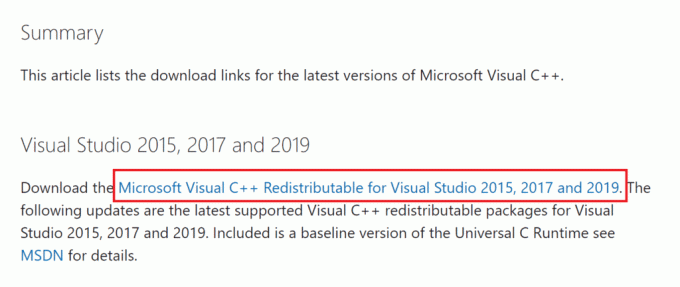
Citește și:Remediați eroarea 0x80240017 de instalare redistribuibilă Microsoft Visual C++ 2015
Metoda 7: Modificați setările Internet Explorer
Internet Explorer este browserul web care este utilizat de majoritatea computerelor. Deși este posibil să utilizați alte browsere web, eroarea sau erorile de pe Internet Explorer pot cauza problema. Puteți urma metodele prezentate aici pentru a elimina problemele software de pe IE și pentru a remedia codul de eroare 541.
Opțiunea I: Resetarea browserului web
Prima metodă este să resetați browserul web utilizând Opțiuni Internet de pe computer. Acest lucru ar șterge toate erorile și problemele și ar face browserul din nou.
1. apasă pe Tasta Windows, tip optiuni de internet, și faceți clic pe Deschis.
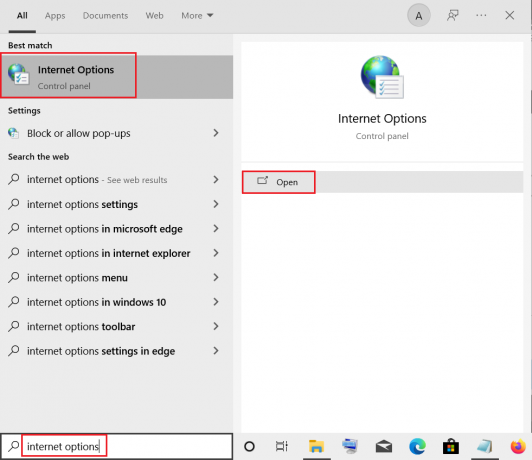
2. În Proprietăți Internet fereastra, trece la Avansat fila.
3. Faceți clic pe Resetează… butonul din Resetați setările Internet Explorer secțiune.
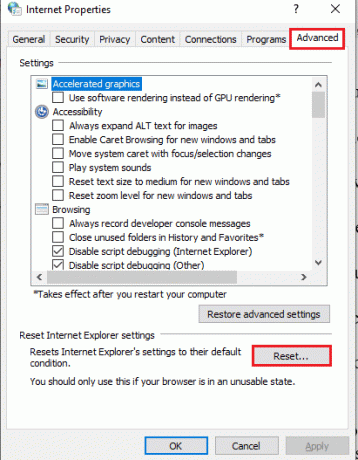
4. Faceți clic pe Resetați butonul din fereastra pop-up și așteptați până la finalizarea procesului.
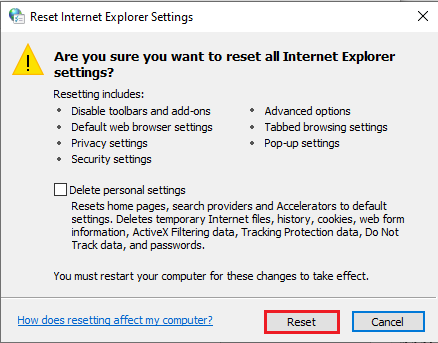
5. Faceți clic pe Închide butonul după ce browserul web este resetat.
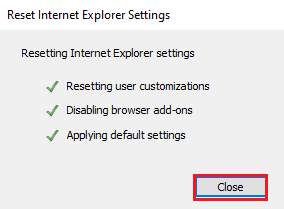
Opțiunea II: Modificați setările de navigare
Următoarea opțiune este să modificați setările browserului sau să dezactivați setările de depanare a scripturilor din Opțiunile de Internet. Acest lucru ar elimina problemele care pot apărea în scripturile de cod ale browserului web.
1. Lansați optiuni de internet panou de control.
2. Navigați la Avansat fila și selectați următoarele setări în Navigare secțiune.
- Dezactivați depanarea scriptului (Internet Explorer)
- Dezactivați depanarea scriptului (Altele)

3. Debifați Afișează o notificare despre fiecare eroare de script și apoi faceți clic pe aplica și Bine butoane.
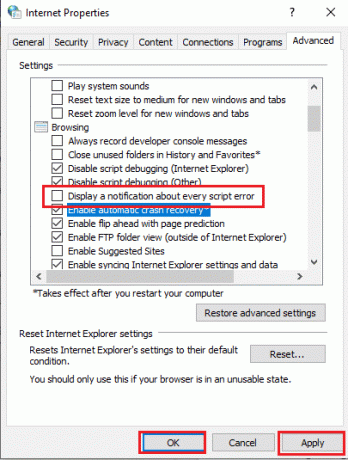
Citește și:Remediați eroarea de recuperare a paginii web în Internet Explorer
Metoda 8: Modificați fișierele Excel
Dacă trimiteți fișiere Excel fie ca atașament, fie ca foi de calcul Google, datele din fișier pot cauza codul de eroare 541. Puteți urma metodele descrise în această secțiune pentru a remedia eroarea.
Opțiunea I: Împărțiți fișierele de import
Dacă importați date dintr-un fișier Excel în Foi de calcul Google, puteți urma instrucțiunile din această metodă pentru a împărți intrările. Acest lucru ar reduce încărcarea datelor și puteți evita eroarea atunci când sunt trimise ca atașament.
1. Loveste Tasta Windows, tip crom, și faceți clic pe Deschis.

2. Deschide Pagina de conectare Gmail folosind link-ul dat aici și conectați-vă la contul dvs.

3. Faceți clic pe aplicatii Google pictograma și faceți clic pe Foi opțiune.
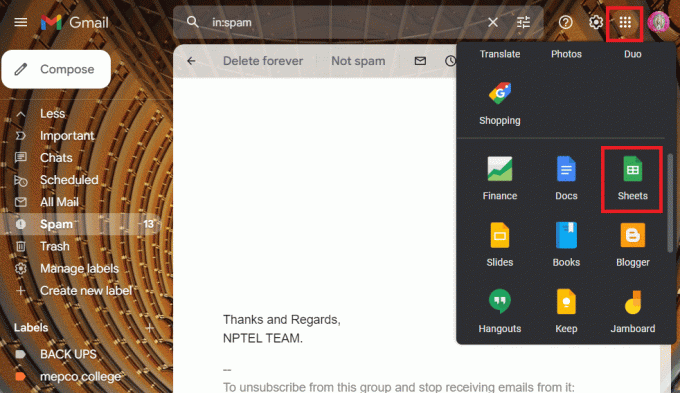
4. Faceți clic pe Fişier fila și faceți clic pe Import opțiunea din listă.
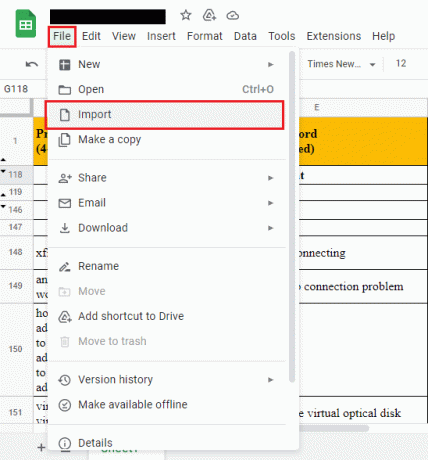
5. Căutați pentru fişier și importați datele prin împărțirea intrărilor în secțiuni.
Notă: Limita maximă pentru introducerea datelor este 16000, deci împărțiți intrările în loturi corespunzător.
Citește și:Remediați Excel a întâlnit o eroare
Opțiunea II: Export în format CSV
În timp ce exportați date într-un format tabelar, puteți încerca să exportați fișierul Excel în format CSV sau Valoare separată prin virgulă. Acest lucru ar permite ca datele să fie structurate în format tabel și ar putea fi evitat codul de eroare 541.
1. apasă pe Tasta Windows, tip excela, apoi faceți clic pe Deschis.
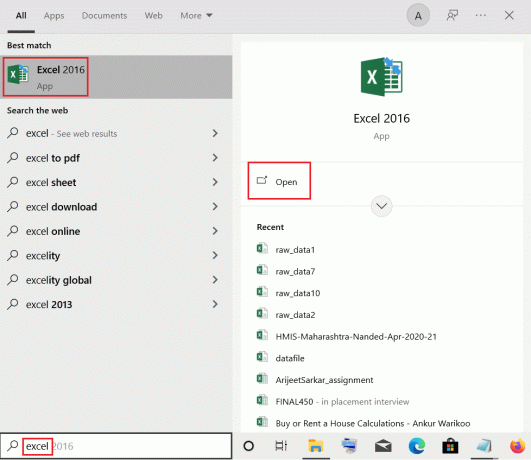
2. Faceți clic pe Fişier fila din bara de sus.
3. Faceți clic pe Export fila din panoul din stânga ferestrei. Apoi, faceți clic pe CSV (delimitat prin virgulă) opțiunea de sub Alt tip de fișier secțiune.
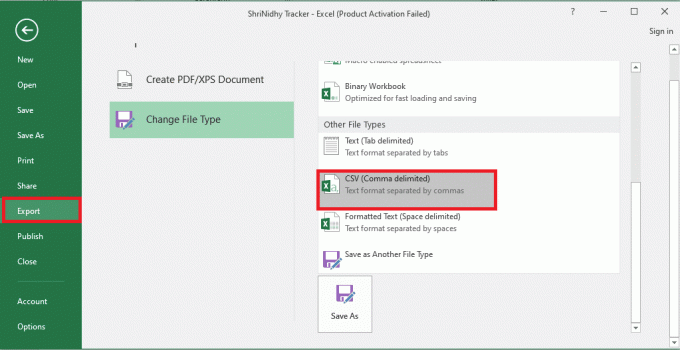
4. Răsfoiți și Salvați fișierul la locația destinată. Încercați să atașați fișierul salvat la e-mail și verificați dacă eroarea este rezolvată.
Metoda 9: Contactați echipa de asistență a serverului de e-mail
Dacă adresa dvs. IP sau serverul de e-mail este pe lista neagră, este posibil să nu puteți trimite niciun e-mail și poate apărea mesajul de eroare. Ultima soluție este să contactați echipa de asistență a serverului de e-mail domeniul la care v-ați abonat și cereți-le să vă înscrie în lista albă adresa IP.
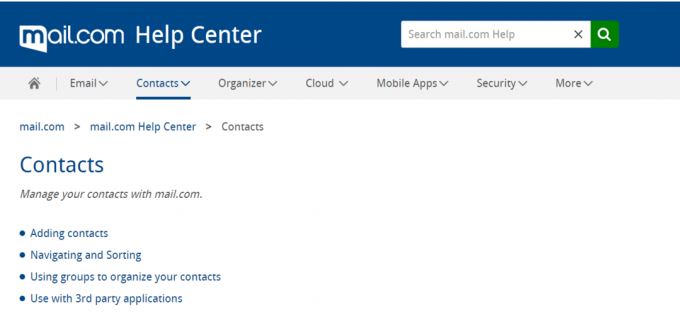
Recomandat:
- Remediați codul de eroare 0x8009000f 0x90002 în Windows 10
- Remediați mesajul Dropbox Error 400 în Windows 10
- Remediați eroarea Outlook 0x8004102a în Windows 10
- Remediați eroarea Gmail 78754 pe Outlook
Sperăm că ați reușit să remediați serverul de e-mail cod de eroare 541 din metodele care sunt discutate în articol. Spuneți-ne care dintre aceste metode a fost eficientă în remedierea erorii 541. Vă rugăm să folosiți secțiunea de comentarii de aici pentru a ne transmite sugestiile și întrebările dumneavoastră valoroase.

Elon Decker
Elon este un scriitor de tehnologie la TechCult. De aproximativ 6 ani scrie ghiduri practice și a acoperit multe subiecte. Îi place să acopere subiecte legate de Windows, Android și cele mai recente trucuri și sfaturi.



